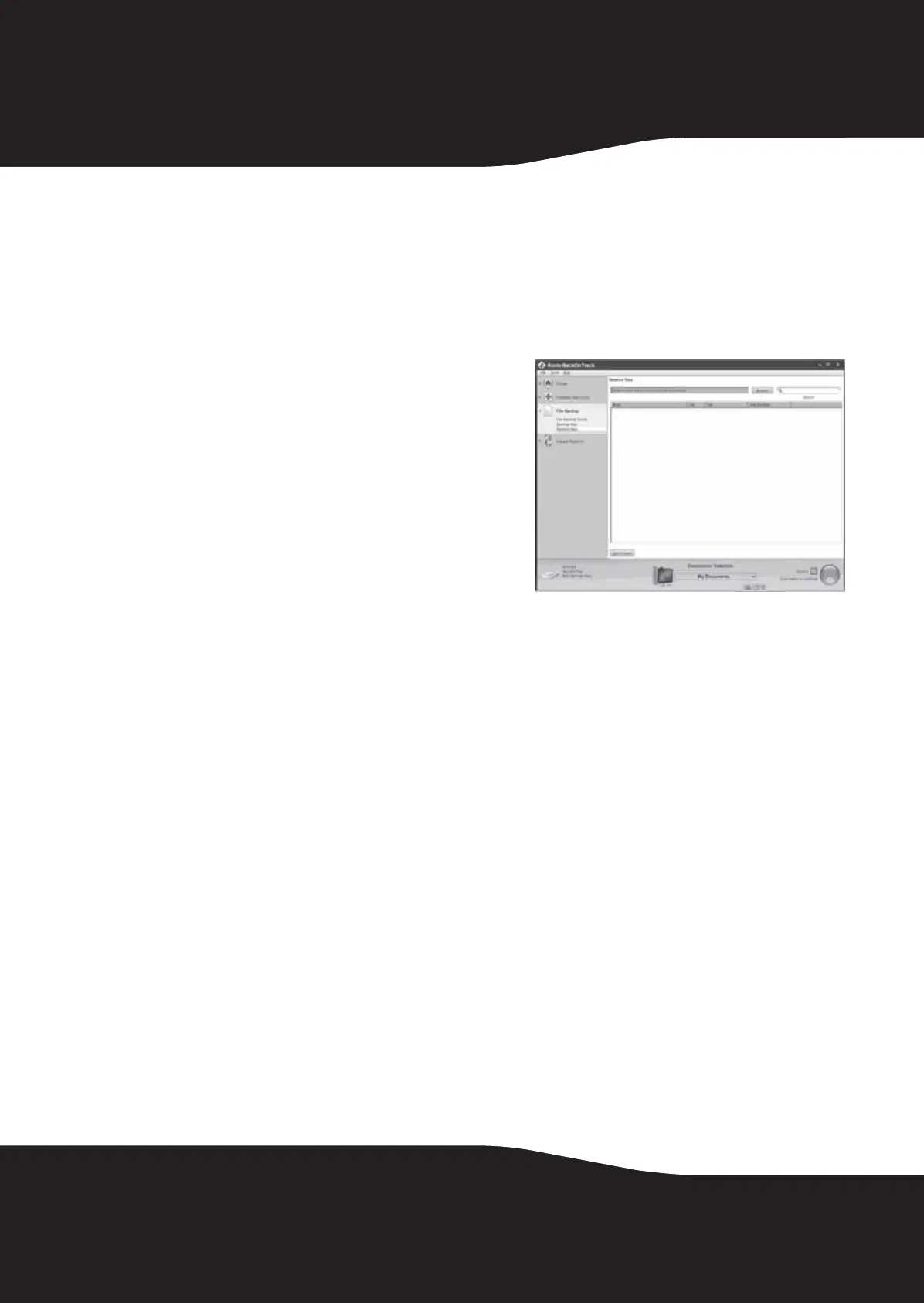14
5 Cliquer sur OK pour enregistrer la liste de la
catégorie personnalisée (My Custom
Category).
Pour ajouter des extensions de fichiers à l'une des
catégories de sélection de fichiers prédéfinis :
1 Sélectionner la catégorie de fichiers à
personnaliser. Les choix possibles sont Email
(Courriel), Financial (Finances), Music (Musique), Photos,
Productivity (Productivité) et Video & Recorded TV
(Vidéos et émissions TV enregistrées).
2 Saisir l'extension de fichier à ajouter dans la
zone de texte Extension.
3 Cliquer sur Add (Ajouter). L'extension de fichier
est ajoutée à la liste sur le côté droit.
4 Continuer d'ajouter des extensions de fichiers,
une à la fois jusqu'à en avoir terminé.
5 Cliquer sur OK.
Utilisation de la sauvegarde à touche
unique
Pour utiliser la sauvegarde à touche unique avec un projet
de sauvegarde défini :
• Appuyer sur la touche de sauvegarde
(One-Touch) du boîtier du disque dur. La
sauvegarde commence.
Pour utiliser la sauvegarde à touche unique si AUCUN
projet de sauvegarde n’a été défini :
1 Appuyer sur la touche de sauvegarde
(One-Touch) du boîtier du disque dur.
L’application BackOnTrack de Roxio s’ouvre
avec la fenêtre des fichiers à sauvegarder
(Backup Files) affichée.
2 Suivre les instructions à l’écran pour définir un
projet de sauvegarde.
3 Quand le projet de sauvegarde a été défini,
appuyer sur la touche de sauvegarde
(One-Touch) pour sauvegarder les données.
4 Pour modifier les sauvegardes par touche
unique dans le futur, suivre les instructions
relatives à la définition de projets de
sauvegarde.
Restauration des fichiers
Le projet Restore Files (Restauration de fichiers)
permet de restaurer les fichiers individuels et les
dossiers qui ont été sauvegardés à l'aide du projet
Backup Files (Sauvegarde de fichiers). Avec
l'option Restore Files, une sauvegarde est
sélectionnée et il suffit de rechercher les fichiers
ou dossiers à restaurer, puis de cliquer sur le
bouton action. Les fichiers seront restaurés à
l'endroit choisi.
Pour restaurer un fichier :
1 Cliquer sur l'onglet File Backup (Sauvegarde de
fichier) dans la liste des projets. Une liste des
projets s'affiche.
2 Cliquer sur le projet Restore Files (Restauration
de fichiers). La fenêtre projet s'affiche.
3 Si le fichier sauvegardé a été enregistré sur un
disque, insérer le disque dans un lecteur
compatible.
4 Cliquer sur Browse (Parcourir) en haut de la
fenêtre du projet Selective Restore (Restauration
sélective). Une boîte de dialogue s'ouvre.
5 Utilise la boîte de dialogue pour aller au fichier
de sauvegarde qui contient les fichiers à
restaurer. Quand le fichier de sauvegarde a été
trouvé, cliquer dessus, puis sur OK. Le contenu
du fichier de sauvegarde s'affiche sous forme
d'arborescence dans une fenêtre de projet.
6 Sélectionner les fichiers et dossiers à restaurer
en utilisant l'une des méthodes suivantes :
• Parcourir l'arborescence dans la fenêtre du
projet. Quand un fichier ou dossier à
restaurer est localisé, le sélectionner en
cliquant sur son nom.
• Saisir tout ou partie du nom du fichier ou
du dossier dans la boîte de recherche
(Search) sur la droite du bouton Browse
(Parcourir). Cliquer sur Search (Recherche).
Les résultats de la recherche s'affichent
dans la fenêtre du projet. Si le fichier qui est
à restaurer s’affiche dans les résultats de la
10-1085_RF-HD3025_MAN_ENG_V1 FR.fm Page 14 Thursday, November 4, 2010 12:11 PM
